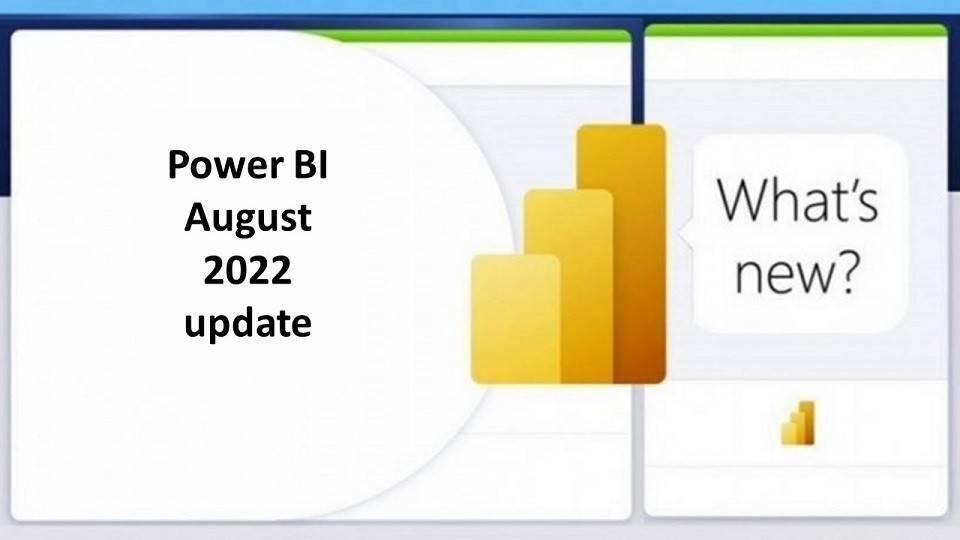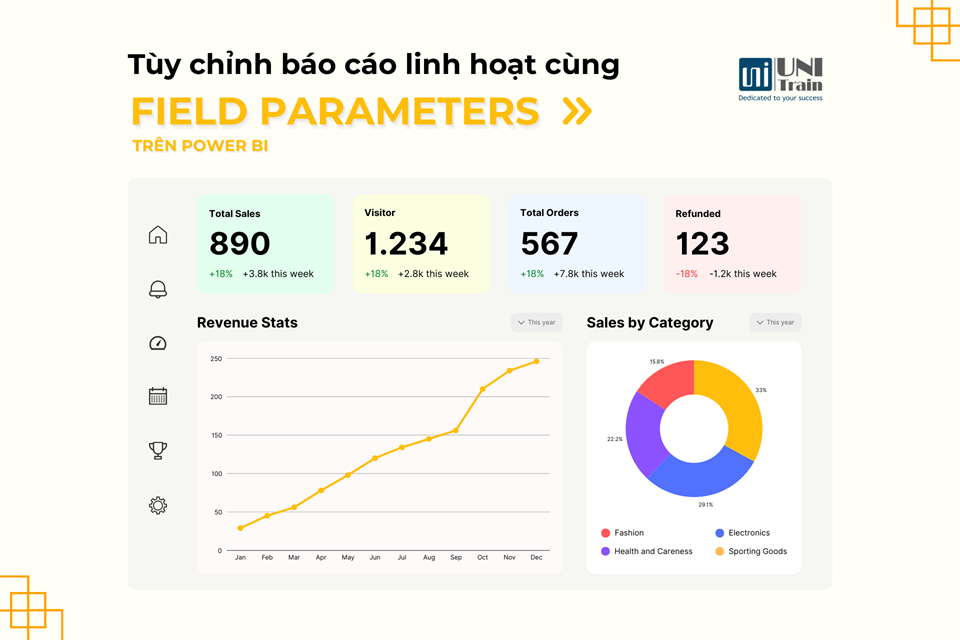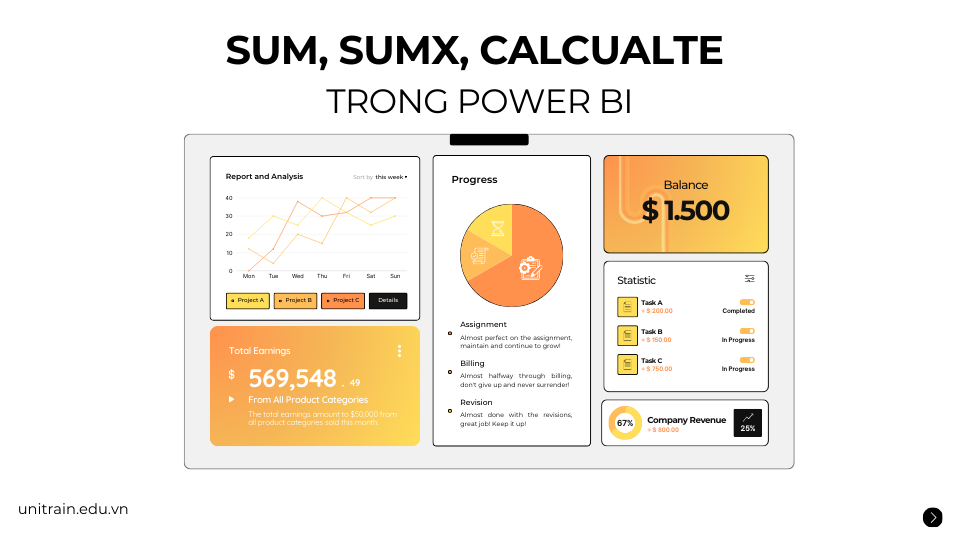Chào mừng bạn đến với bản cập nhật các tính năng mới của Power BI. Cùng UniTrain điểm qua những tính năng mới được cập nhật trong phiên bản tháng 8/2022 này nhé!
[su_spacer]Báo cáo
Định dạng có điều kiện cho data labels
Trong tháng này, định dạng có điều kiện trên data labels cho hình ảnh có một hoặc nhiều thước đo. Ví dụ: hiển thị các data labels cho doanh số bán hàng từ năm nay được tô màu xanh lam nếu doanh số bán hàng đã tăng trên một ngưỡng nhất định so với năm ngoái hoặc màu đỏ nếu doanh số bán hàng không tăng:
[su_spacer]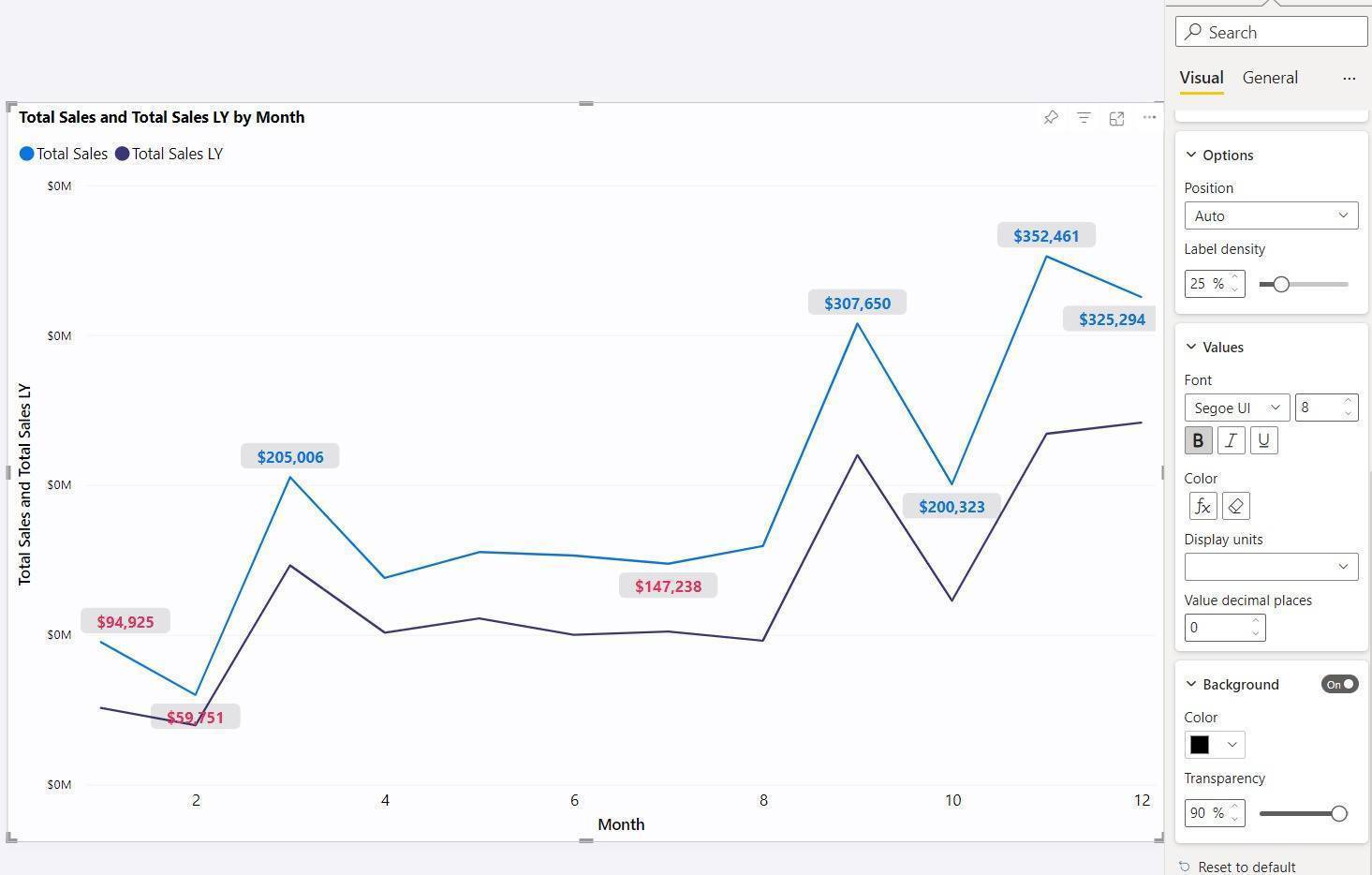
Bạn có thể tìm thấy các tùy chọn định dạng có điều kiện cho các nhãn này trong ngăn định dạng, vào Data labels> Values> Color. Có thể đặt các quy tắc định dạng có điều kiện cho tất cả các biện pháp hoặc cho các thước đo riêng lẻ. Định dạng đặt trên các thước đo riêng lẻ được ưu tiên, vì vậy nếu đã đặt màu rõ ràng cho data labels trên tất cả các thước đo và thêm quy tắc định dạng có điều kiện cho chỉ một thước đo, thì quy tắc định dạng có điều kiện sẽ áp dụng cho thước đo đó.
[su_spacer]Hộp thoại mới “Select sensitivity label”
Đối với những người yêu cầu sensitivity label trên báo cáo, Microsoft hiện cho phép người sáng tạo đặt sensitivity label trực tiếp từ quy trình lưu. Trước đây hộp thoại sẽ là một thông báo hướng người dùng tìm kiếm nhưng bây giờ bạn có thể sử dụng giao diện Dropdown. Hộp thoại mới này giúp người thiết kế báo cáo Power BI tiết kiệm thời gian tìm kiếm cài đặt Sensitivity Label trong mục ribbon cài đặt.
[su_spacer]
Cập nhật chính sách ngăn chặn mất dữ liệu (DLP)
Chính sách DLP cho phép bạn kiểm soát tốt hơn thông tin nhạy cảm được quản lý trong đối tượng thuê Power BI, cũng như tuân thủ các quy định của chính phủ hoặc ngành, chẳng hạn như GDPR (Quy định chung về bảo vệ dữ liệu của Liên minh Châu Âu).
Trong tháng này, Microsoft sẽ giới thiệu cho người dùng Power BI về các quy tắc chính sách đánh giá tập dữ liệu của họ.
Trong trang dataset’s detail, có thể xem tất cả các quy tắc chính sách đã được phát hiện cho tập dữ liệu này. Một bảng điều khiển bên sẽ xuất hiện với một thẻ đại diện cho mỗi và mọi quy tắc. Ngoài việc xem tất cả các quy tắc phù hợp, chủ sở hữu dữ liệu sẽ có thể thực hiện hành động nếu họ tin rằng dữ liệu đã bị nhận dạng sai.
Dựa trên cách quy tắc chính sách được định cấu hình, bạn sẽ có thể thấy một hoặc kết hợp các hành động sau:
- ▪Report an issue: Báo cáo vấn đề là dương tính giả (ví dụ: có nghĩa là chính sách đã xác định nhầm dữ liệu không nhạy cảm là dữ liệu nhạy cảm).
- ▪Override: Override chính sách. Override một chính sách có nghĩa là chính sách này sẽ không còn đánh giá tập dữ liệu cụ thể này nữa. Tùy thuộc vào cấu hình chính sách, bạn có thể được yêu cầu cung cấp lý do cho việc override.
- ▪ Report and override: Báo cáo vấn đề là khẳng định sai và override chính sách.
Microsoft đã cung cấp cho người dùng Power BI những công cụ này để họ có thể cung cấp thông tin chi tiết về các tập dữ liệu đáp ứng các quy tắc được xác định bởi Security Admins trong Microsoft Purview Compliance Portal và giúp tạo đường truyền liên lạc tích hợp để đảm bảo hoạt động trơn tru trên cả hai nhóm.
[su_spacer]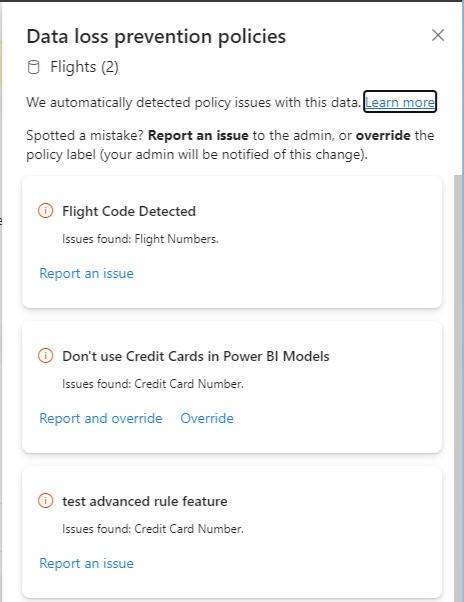
Metric visual
Microsoft rất vui mừng thông báo rằng Metric visual hiện đã có trên Desktop! Hình ảnh trực quan này tạo sự linh hoạt trong việc tích hợp các chỉ số vào các giải pháp báo cáo Power BI. Giờ đây, bạn có thể bao gồm các chỉ số riêng lẻ thay vì toàn bộ scorecard và tạo các trang báo cáo trưng bày các chỉ số cùng với các hình ảnh trực quan khác, trong ngữ cảnh của phần còn lại của dữ liệu báo cáo.
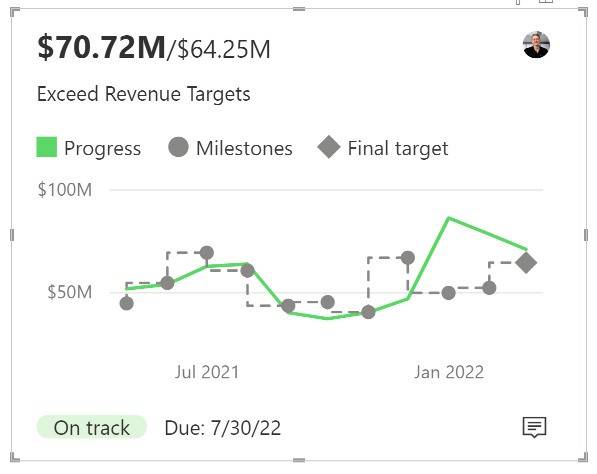
Bạn có thể tạo số liệu mới hoặc thêm số liệu từ thẻ điểm hiện có dưới dạng hình ảnh trực quan trong báo cáo.
[su_spacer]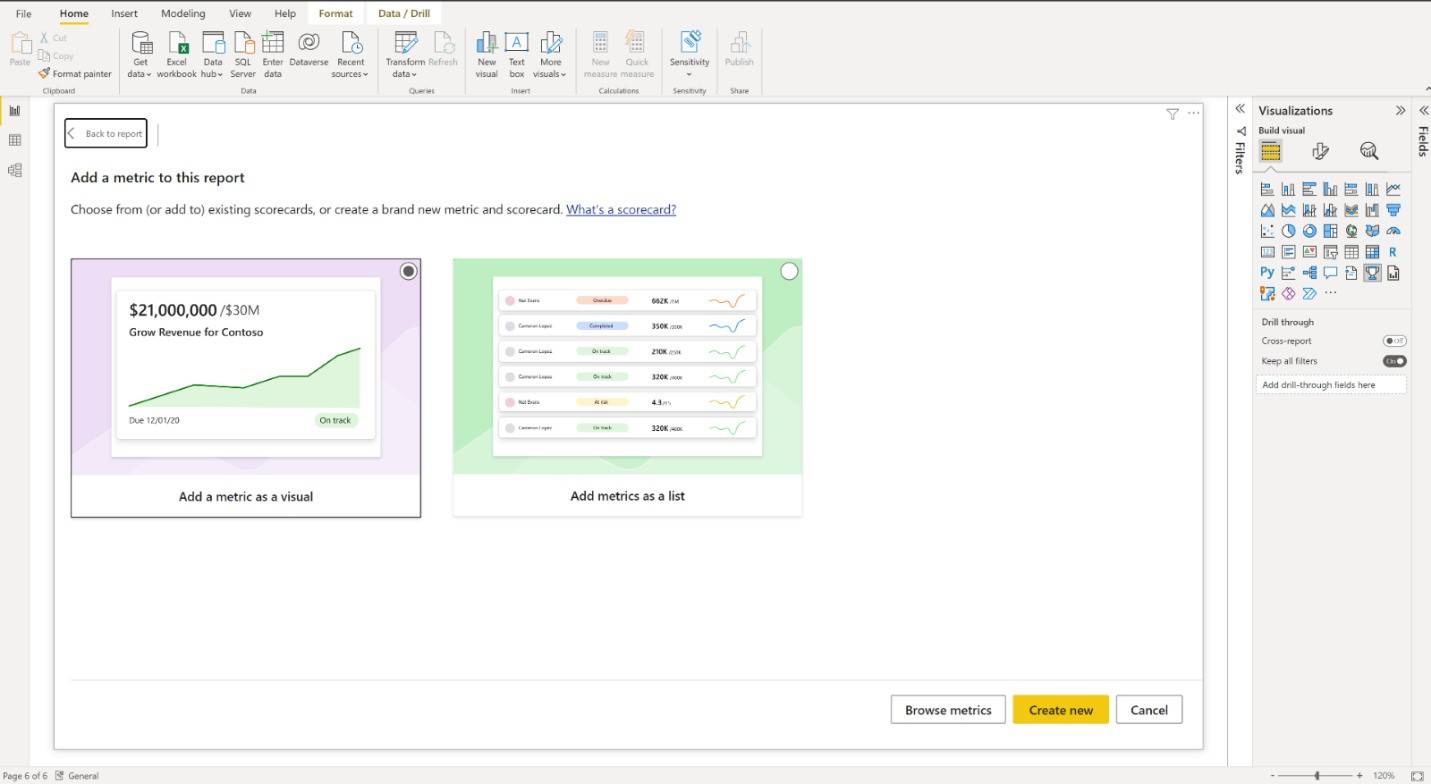
Người dùng có thể tạo chỉ số bằng cách nhập giá trị hoặc kết nối với dữ liệu trong báo cáo mà bạn có quyền truy cập.
[su_spacer]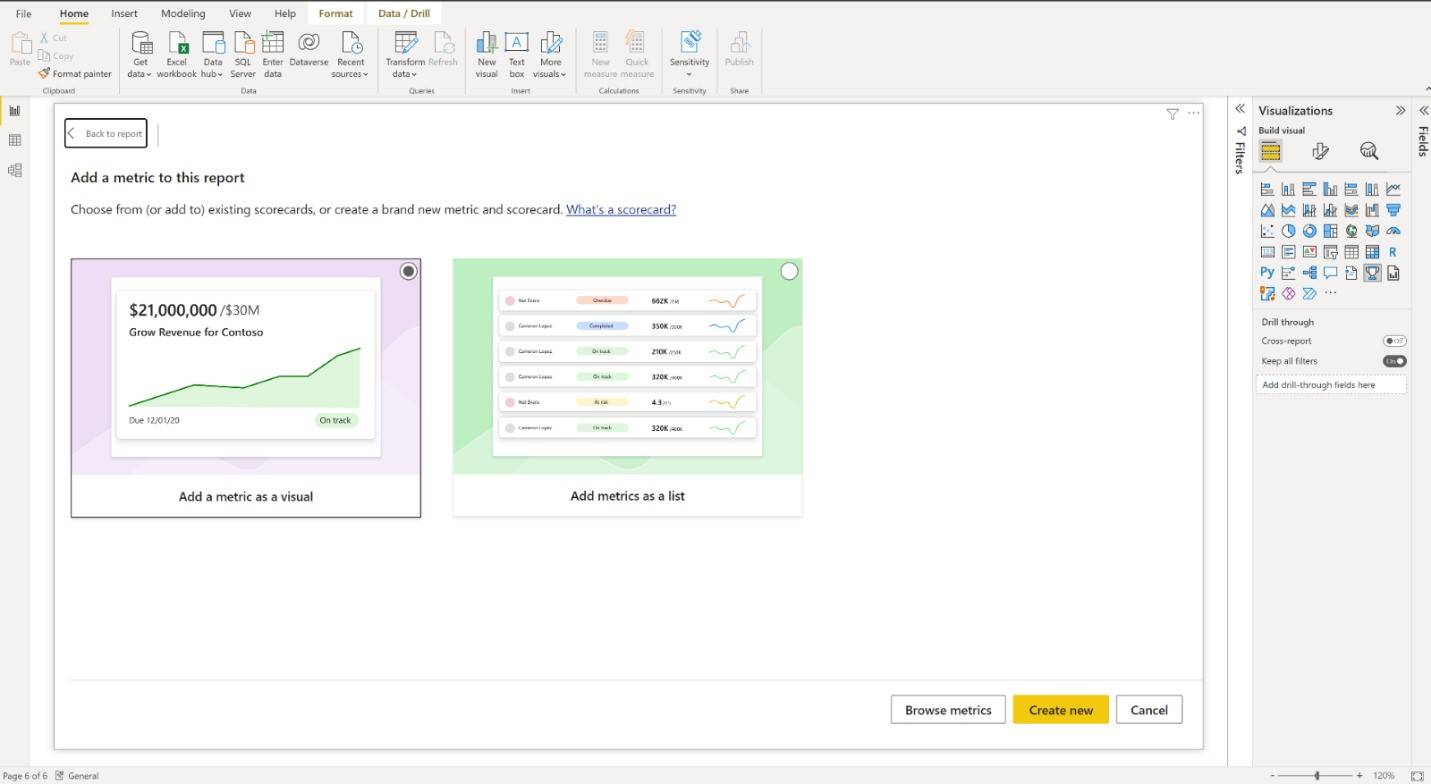
Bạn có thể xem ghi chú, thực hiện đăng ký, thiết lập quy tắc trên chỉ số này giống như trên thẻ điểm thông thường.
Người dùng cũng có thể định dạng hình ảnh số liệu theo giao diện của phần còn lại của báo cáo và nó có thể định cấu hình với các tùy chọn để bật/tắt các yếu tố chỉ số riêng lẻ (chẳng hạn như mục tiêu, chủ sở hữu,…).
[su_spacer]Định dạng di động hiện hỗ trợ hình ảnh hộp văn bản
Trong bản phát hành này, Microsoft đã mở rộng định dạng mobile để hỗ trợ box visuals. Bây giờ khi bạn thêm hộp văn bản vào canvas mobile, bạn có thể thay đổi cài đặt định dạng của nó để phù hợp nhất với chế độ xem được tối ưu hóa cho thiết bị di động mà bạn đang tạo.
[su_spacer]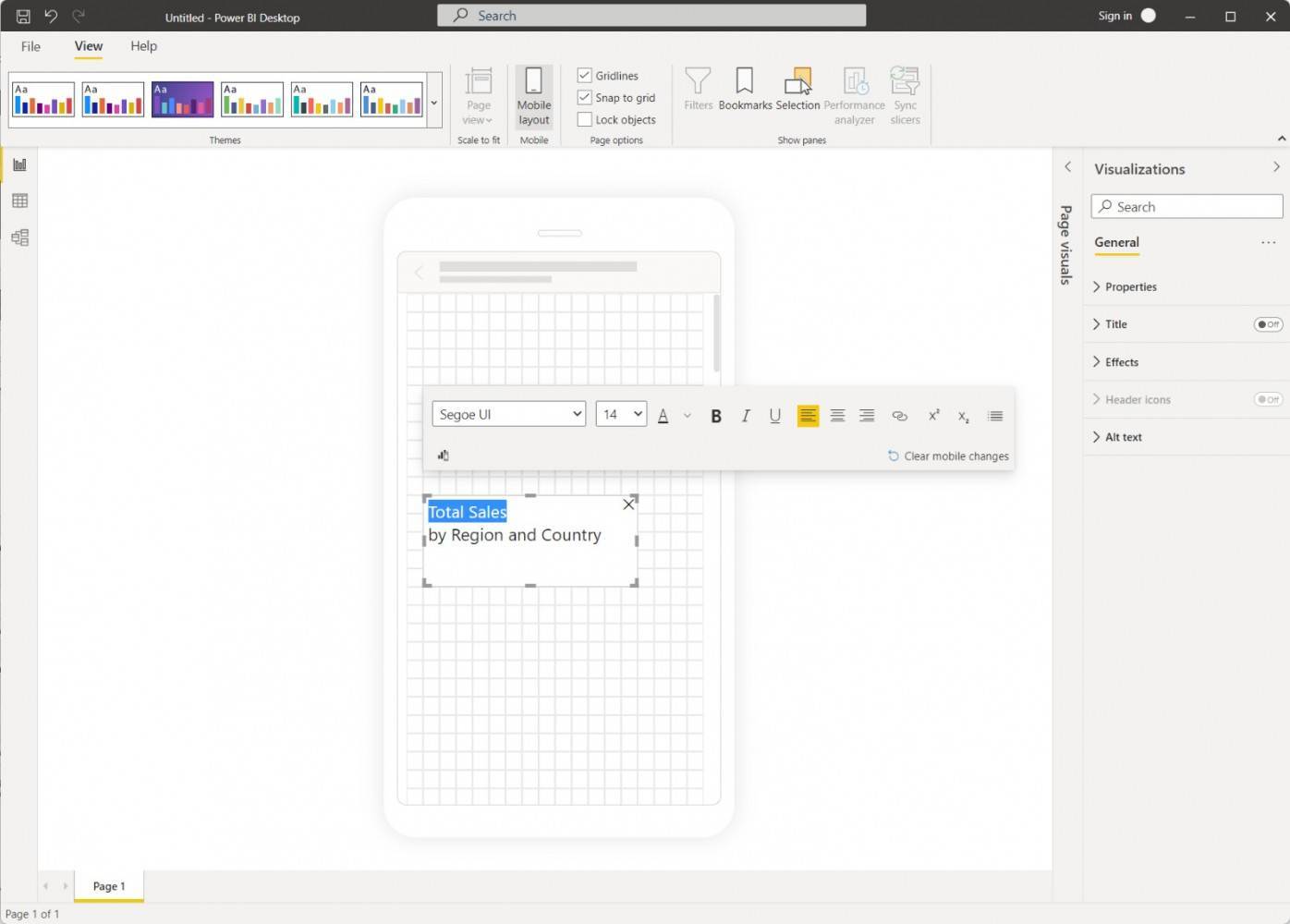
Modeling
Cải tiến DAX Editor
[su_spacer]Kết nối và chuẩn bị dữ liệu
MariaDB (Cập nhật trình kết nối)
Trình kết nối MariaDB đã được cập nhật để giải quyết các lỗi do khách hàng báo cáo lại.
Google Sheets (Cập nhật trình kết nối)
Trình kết nối Google Sheets đã được cập nhật để bao gồm một liên kết trực tiếp đến tài liệu Google Sheets.
Tính khả dụng của Certified connectors trong dataflows và datamarts
Hơn 80 nguồn dữ liệu bổ sung hiện có sẵn trong trải nghiệm Power Query Online để sử dụng trong dataflows và bộ dữ liệu Power BI. Điều này có nghĩa là người tạo luồng dữ liệu Power BI và bộ dữ liệu có tùy chọn kết nối với nhiều nguồn dữ liệu khác trong trải nghiệm Power Query Online, tương tự như Power BI Desktop ngày nay.
[su_spacer]Mobile apps
Theo dõi các chỉ số từ ứng dụng dành cho thiết bị di động
Giờ đây, bạn có thể theo dõi các chỉ số trực tiếp từ ứng dụng dành cho thiết bị di động và cập nhật hoạt động trên các chỉ số đó. Để bắt đầu theo dõi một số liệu, chỉ cần nhấn vào More options (…) trên thẻ của số liệu trong Metrics hub hoặc trong metric’s details panevà chọn Follow metric.
[su_spacer]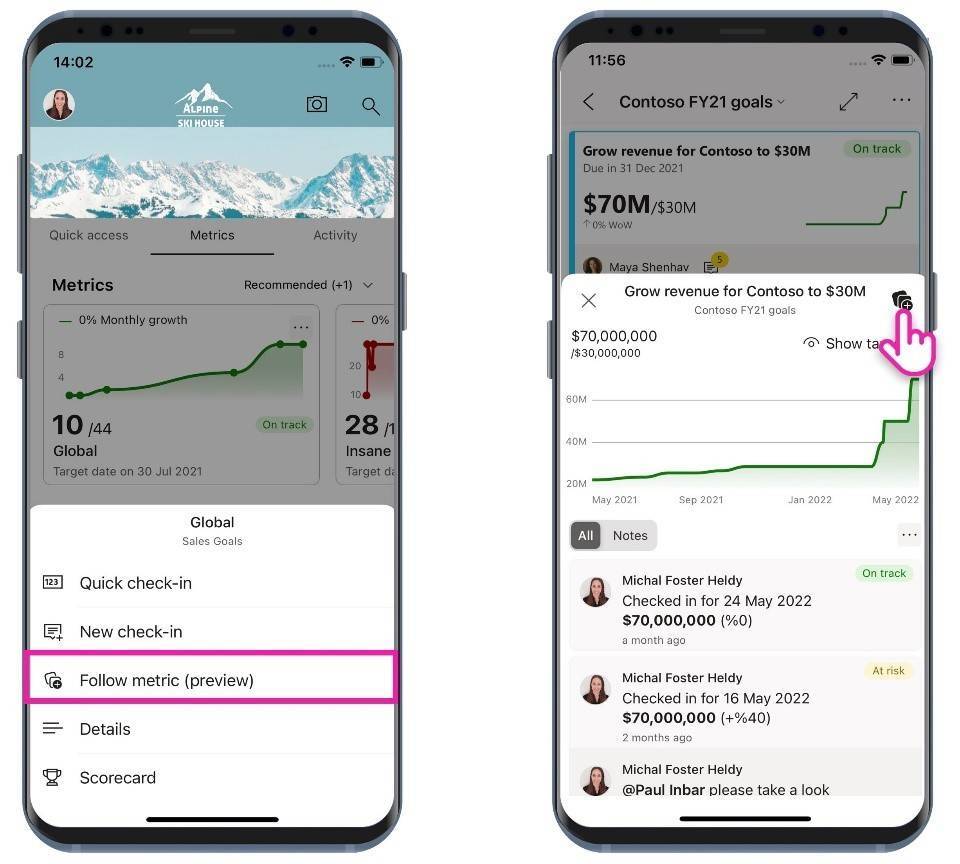
Để xem tất cả các chỉ số bạn đang theo dõi, hãy chọn Following trong danh sách Metrics display có thể truy cập từ Metrics hub. Không có sự khác biệt cho dù chỉ số được đánh dấu để theo dõi trong dịch vụ Power BI hay trong ứng dụng dành cho thiết bị di động – bạn sẽ thấy tất cả. Tương tự như vậy, trong dịch vụ Power BI, bạn cũng có thể xem tất cả các chỉ số đã theo dõi của mình – bao gồm cả những chỉ số mà bạn đã bắt đầu theo dõi từ ứng dụng dành cho thiết bị di động.
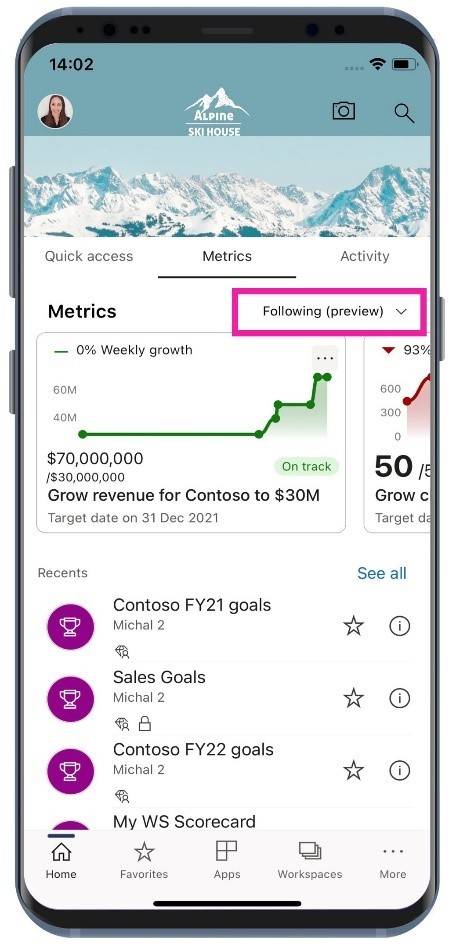
Developers
Giới thiệu một cách mới để quản lý, thực thi và giao dịch giấy phép cho hình ảnh Power BI trực quan
Sử dụng API cấp phép mới của Microsoft , có sẵn với phiên bản API 4.7 và bản phát hành tháng 7 của Destop, để thực thi giấy phép và cung cấp trải nghiệm cấp phép tiêu chuẩn hóa duy nhất cho khách hàng.
[su_spacer]Visualizations
Thêm một số hình ảnh trực quan mới trong AppSource
Lựa chọn của editor trong quý
Drill Down Combo Bar PRO của ZoomCharts
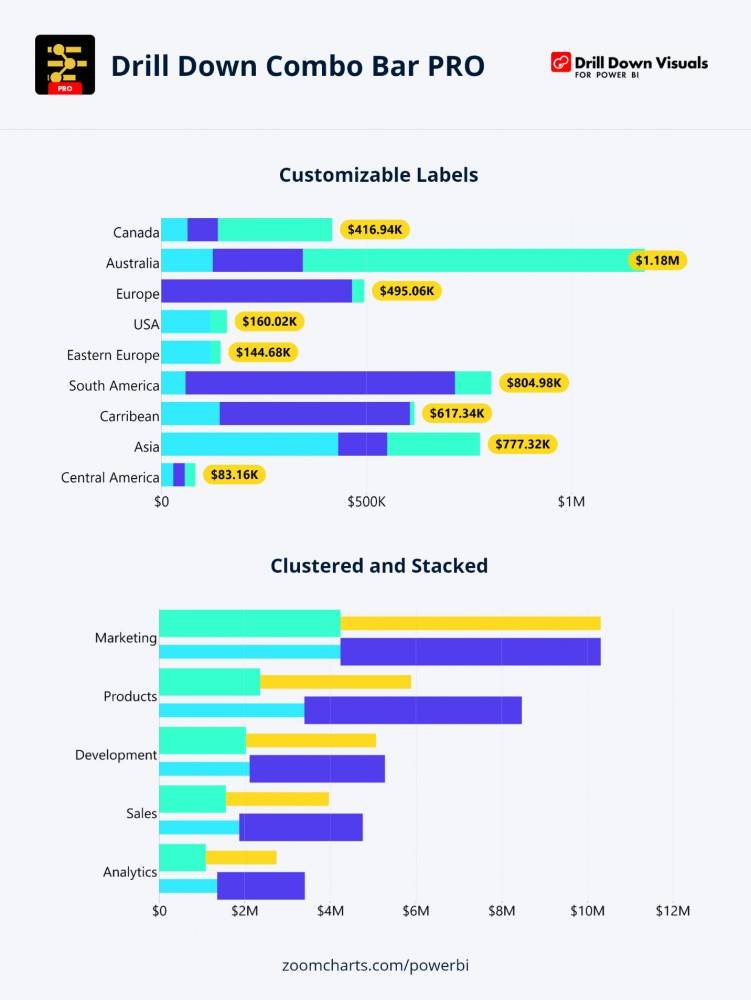
Biểu đồ Inforiver
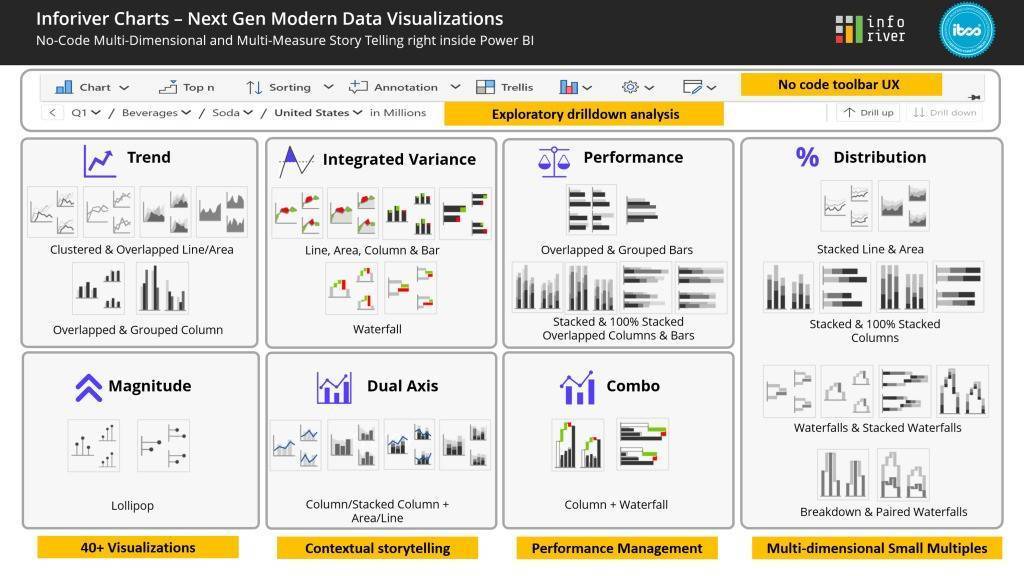
Xem thêm
Khám phá Power BI và các mẫu báo cáo